آموزش تبدیل پاورپوینت به ورد را باید یکی از آموزش های کاربردی برای کاربرانی دانست که روزانه با ارائه های در زمینه های مختلف سروکار دارند، این موضوع برای دانش آموزان و دانش جویان نیز اهمیت بسیار زیادی دارد و در این بخش قصد داریم به آموزش آن بپردازیم.
تصور کنید که قصد ارائه یک فایل PowerPoint را دارید، شما می توانید از روش های مختلفی برای ویرایش مطلب خود استفاده کنید با این وجود یکی از جذاب ترین روش ها استفاده از ویژگی های نرم افزار ورد است که به شما اجازه می دهد ساده تر به اجزای کار خود بپردازید. این روش بسیار ساده است و به راحتی می توانید از آن بدون نیاز به نرم افزار های کانورتور بهره مند شوید.
آموزش تبدیل پاورپوینت به ورد
در گام اول نرم افزار پاوپوینت خود را اجرا کنید و روی تب File کلیک کنید. در این بخش گزینه Export موجود را جستجو کرده و روی آن کلیک کنید.
داخل این بخش گزینه ی Create Handouts وجود دارد و باید روی آن کلیک کنید.
حال وارد محیط جدید می شوید که در ابتدا اطلاعات مفیدی در اختیار شما قرار می گیرد:
- اسلایدها و نوت ها در قالب یک Word قرار می گیرد
- محتوا را داخل Word ویرایش و فرمت کنید.
- زمانی که ارائه خود را ویرایش می کنید اسلایدها نیز به صورت خودکار به روز رسانی کنید.
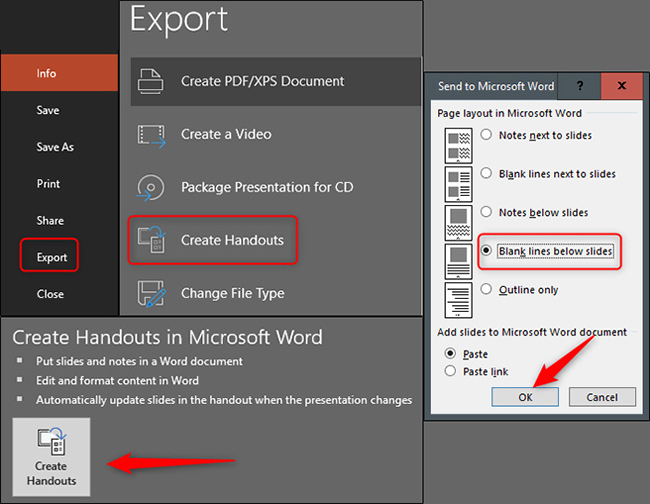
به طور کلی این موارد قصد دارد قابلیت های این بخش را در اختیار کاربران قرار دهد، برای اجرای این موارد گزینه Create Handouts را انتخاب کنید.
در این بخش پنجره ی Send to Microsoft Word با صفحه بندی ها و قالب های متنوع در اختیار شما قرار می گیرد. برای آموزش تصویری این بخش Blank lines below slides را انتخاب می کنیم.
در نظر داشته باشید که اگر قصد دارید محتوای داخل اسلایدها زمانی که تغییرات انجام می شود به روز رسانی شود گزینه ای در اختیار شما قرار گرفته و باید گزینه Paste link را انتخاب کنید، در حالت پیش فرض این گزینه در اختیار شما قرار نمی گیرد.
پس از انتخاب موارد یاد شده، ارائه شما به صورت خودکار در یک صفحه Word در اختیارتان قرار می گیرد و به سادگی می توانید به ویرایش آن ها بپردازید. برای آغاز ویرایش در هر اسلاید تنها نیاز دارید که دوبار روی آن کلیک کنید تا دسترسی ویرایش در اختیارتان قرار گیرد.
توجه داشته باشید که علاوه بر ویرایش انتخاب قالب یاد شده به شما این اجازه را می دهد تا فضایی برای ایجاد یادداشت در زیر هر یک از اسلاید ها داشته باشید.


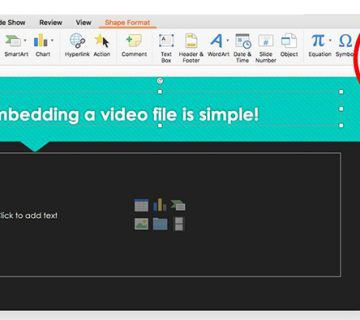
بدون دیدگاه